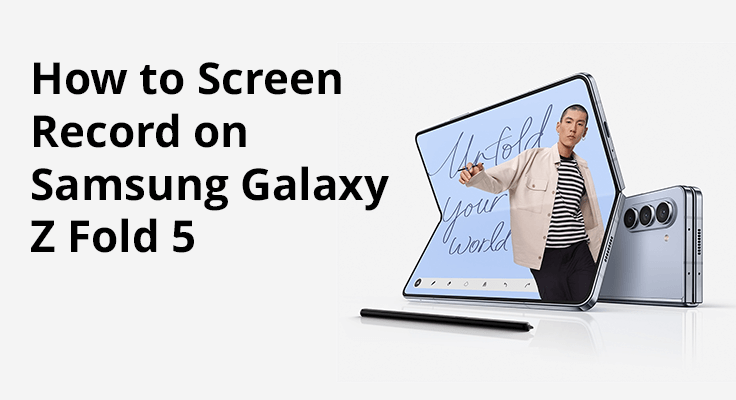
Plongez dans tout le potentiel de votre Samsung Galaxy Z Fold 5 en explorant sa fonction d'enregistrement d'écran. Cet outil puissant est essentiel pour créer des guides détaillés, préserver des moments privilégiés ou documenter des discussions importantes. Plongez dans les possibilités et découvrez comment tirer parti de cette fonctionnalité pour enrichir votre expérience mobile.
Le Samsung Galaxy Z Fold 5 est une merveille dans le domaine de la technologie, doté d’un design pliable distinctif et d’une suite de fonctionnalités impressionnantes, y compris la capacité d’enregistrement d’écran experte. Cette fonction est incroyablement utile pour un large éventail de tâches, allant de la capture de vos dernières aventures sur les réseaux sociaux à la préservation de conversations vidéo mémorables.
Activation de l'enregistrement d'écran sur votre Samsung Z Fold 5
Se lancer dans votre voyage d’enregistrement d’écran avec le Samsung Galaxy Z Fold 5 est simple. Quelques étapes simples vous permettront de documenter le contenu de votre écran sans effort. Suivez ce guide concis pour commencer votre voyage d’enregistrement d’écran sans tarder. Le processus d'activation est sans tracas.
Étape 1: Faites glisser votre doigt depuis le haut de l'écran pour dévoiler le panneau rapide.
![]()
Étape 2: Si l'option « Enregistreur d'écran » est manquante, appuyez sur l'icône d'édition (souvent représentée par trois points verticaux) et choisissez « Ordre des boutons ». Cela vous permet de placer le bouton de l'enregistreur d'écran dans le panneau rapide pour un accès rapide.
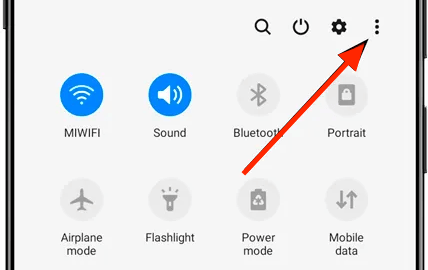
Étape 3: Après avoir positionné le bouton de l'enregistreur d'écran dans le panneau rapide, appuyer dessus demandera les autorisations nécessaires, telles que l'accès au microphone et aux fichiers. Vous aurez la possibilité d'enregistrer avec ou sans audio, en fonction de vos besoins.
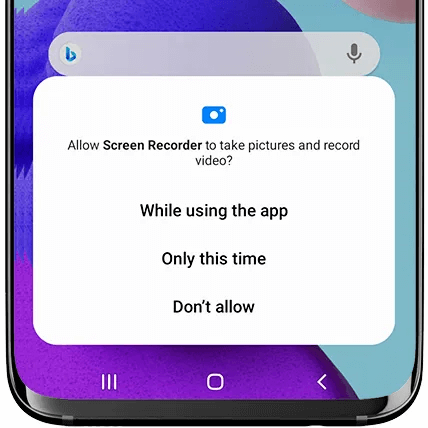
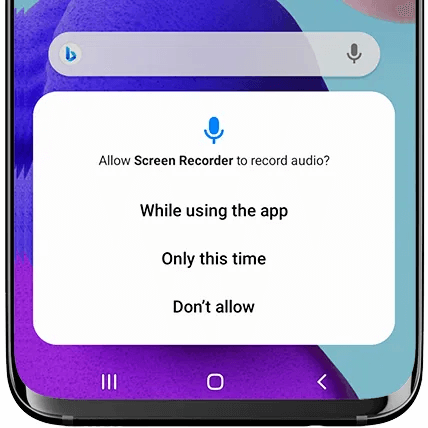
Étape 4: Utilisez le bouton d'enregistrement d'écran du Quick Panel pour un enregistrement immédiat. Cette approche est simple et minimise les erreurs potentielles qui pourraient résulter d’autres méthodes.
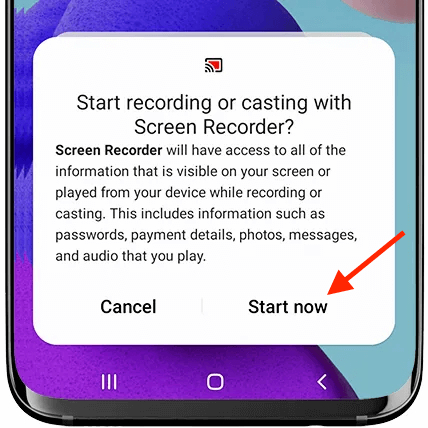
Conseils pour l’enregistrement d’écran avec le Galaxy Z Fold 5
Pour garantir des enregistrements de la plus haute qualité sur votre Galaxy Z Fold 5, n’oubliez pas quelques conseils clés. Vérifiez que votre appareil dispose d'une batterie et d'un espace de stockage suffisants pour répondre aux exigences des enregistrements haute résolution. Pour plus de clarté audio, gérez l'environnement d'enregistrement et choisissez les paramètres audio appropriés, qu'il s'agisse des sons du système, du son du microphone ou d'une combinaison des deux, en fonction de l'objectif de l'enregistrement.
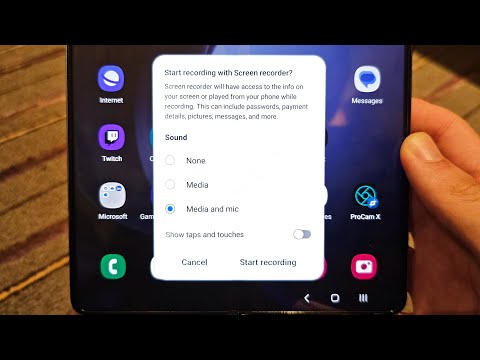
De plus, la fermeture des applications inutiles peut aider à éviter les problèmes de performances pendant l'enregistrement. Familiarisez-vous avec les paramètres rapides pour un accès rapide aux fonctionnalités d'enregistrement et n'hésitez pas à essayer des applications tierces pour des options d'édition plus sophistiquées après l'enregistrement. La pratique et l'expérimentation avec divers paramètres vous aideront à découvrir la configuration optimale pour vos besoins.
Lors de votre première tentative d'enregistrement, l'appareil demandera l'autorisation d'accéder à la caméra, au microphone et aux espaces de stockage.
Capacités dynamiques d’enregistrement d’écran sur le Samsung Galaxy Z Fold 5
Le Samsung Galaxy Z Fold 5 s’impose comme un leader dans la capture de vidéos de gameplay haute fidélité. Sa flexibilité vous permet de choisir parmi diverses options audio, garantissant que vos enregistrements de jeu restituent soit des sons système cristallins, des commentaires en direct vibrants, ou un mélange des deux. Définissez vos préférences et embarquez pour un voyage d'enregistrement fluide de vos exploits de jeu.
Création de didacticiels sans effort sur le Z Fold 5
Compiler des tutoriels sur le Z Fold 5 est à la fois simple et efficace. Déterminez si votre didacticiel bénéficiera d'explications vocales et activez l'audio du microphone en conséquence. Commencez votre enregistrement et guidez facilement votre public à chaque étape, en lui fournissant des instructions non seulement claires et précises, mais aussi extrêmement bénéfiques.
Affiner vos vidéos enregistrées
Après avoir capturé votre contenu avec la fonction d'enregistrement d'écran du Z Fold 5, l'étape suivante consiste à affiner vos vidéos. L'appareil est équipé d'outils d'édition intuitifs, vous permettant de découper, modifier et améliorer vos enregistrements sans effort. Pour ceux qui recherchent des fonctionnalités d'édition avancées, telles que l'ajout de transitions, d'effets ou de réglages audio complexes, de nombreuses applications tierces sont à votre disposition dans l'App Store. Ces outils offrent des capacités d'édition étendues, transformant vos images brutes en vidéos soignées de qualité professionnelle, parfaites pour les archives personnelles et le partage public.
Dépannage des problèmes d'enregistrement d'écran
Parfois, vous pouvez rencontrer des problèmes tels qu'un décalage ou une qualité diminuée lors de l'utilisation de la fonction d'enregistrement d'écran sur le Z Fold 5. Une approche proactive pour résoudre ces problèmes consiste à s'assurer que votre appareil est mis à jour avec le dernier logiciel, car ces mises à jour apportent fréquemment des améliorations de performances. De plus, fermez toutes les applications non essentielles pour libérer des ressources système, améliorant ainsi la qualité globale et la fluidité de vos enregistrements d'écran.
Foire aux Questions
Quelle est la durée maximale de l’enregistrement d’écran sur le Samsung Galaxy Z Fold 5 ?
La durée d'une session d'enregistrement d'écran sur le Galaxy Z Fold 5 dépend principalement de la capacité de stockage et du niveau de la batterie de l'appareil. Avec un espace de stockage et une batterie suffisants, vous pouvez enregistrer de longues sessions sans limite prédéfinie.
Puis-je modifier des enregistrements d’écran sur le Z Fold 5 ?
En effet, le Z Fold 5 permet l'édition directe des enregistrements d'écran, fournissant des outils de base pour découper, recadrer et ajuster vos vidéos. Pour des modifications plus élaborées, des applications tierces sont recommandées.
L’enregistrement d’écran haute résolution est-il possible sur le Galaxy Z Fold 5 ?
Oui, le Galaxy Z Fold 5 est capable de capturer les activités de l'écran en haute résolution, garantissant ainsi que vos vidéos sont claires et détaillées, ce qui est particulièrement utile pour les présentations, les didacticiels ou le contenu de jeux.
Comment puis-je accéder et partager mes enregistrements d'écran depuis le Z Fold 5 ?
Les enregistrements sont automatiquement stockés dans la galerie de l'appareil, accessible via l'application Galerie. Le partage est simple ; sélectionnez l'enregistrement et utilisez l'option de partage pour le distribuer par e-mail, sur les réseaux sociaux ou sur les plateformes de messagerie.
Est-il autorisé d’enregistrer des appels vidéo sur le Samsung Galaxy Z Fold 5 ?
Enregistrement à la fois régulier et des appels vidéo est réalisable avec le Z Fold 5. Activez la fonction d'enregistrement d'écran avant ou pendant l'appel, en gardant à l'esprit d'informer l'autre partie du respect éthique et juridique concernant l'enregistrement des conversations.
Quel impact l'enregistrement d'écran a-t-il sur la durée de vie de la batterie du Z Fold 5 ?
L'enregistrement d'écran, notamment en haute résolution, peut épuiser considérablement la batterie du Z Fold 5. L'effet varie en fonction de la durée et des paramètres de l'enregistrement. Pour des enregistrements prolongés, il est sage de commencer avec une batterie complètement chargée ou de connecter l'appareil à un chargeur.
Conclusion
La fonction d'enregistrement d'écran et le fonction de capture d'écran du Samsung Galaxy Z Fold 5 sont des outils polyvalents et précieux, vous permettant de capturer sans effort des triomphes de jeu, de créer des didacticiels informatifs ou de conserver des appels vidéo. Cette fonctionnalité enrichit l'expérience utilisateur, rendant la création et le partage de contenu à la fois simples et agréables. Plongez dans la myriade de possibilités offertes par la fonction d'enregistrement d'écran de votre Samsung Galaxy Z Fold 5 et découvrez de nouvelles façons de capturer, d'améliorer et de partager votre vie numérique.






Soyez sympa! Laissez un commentaire